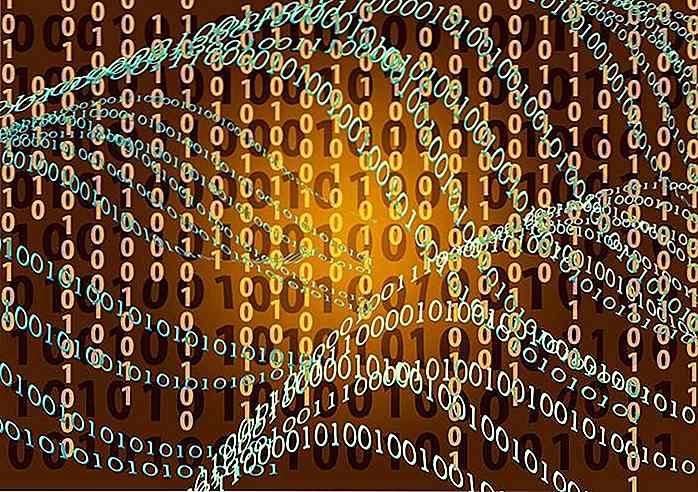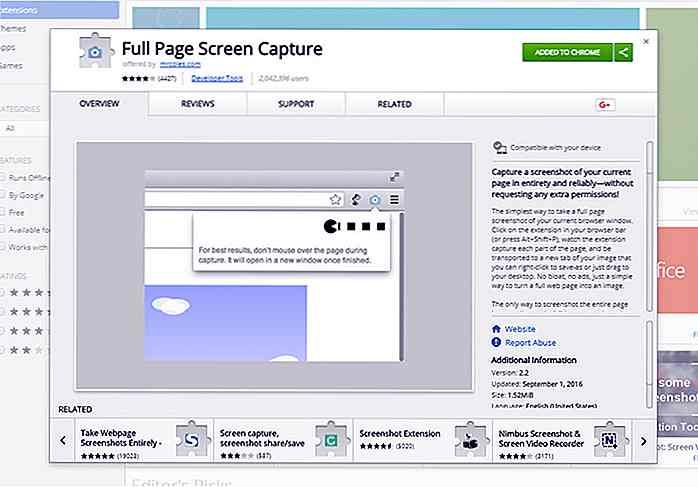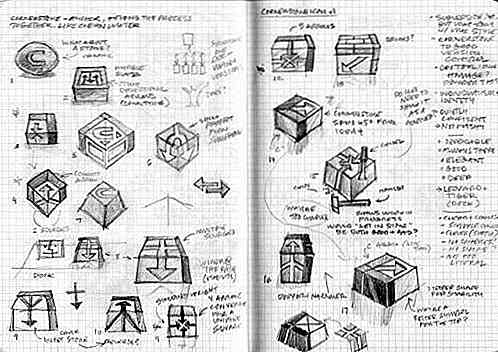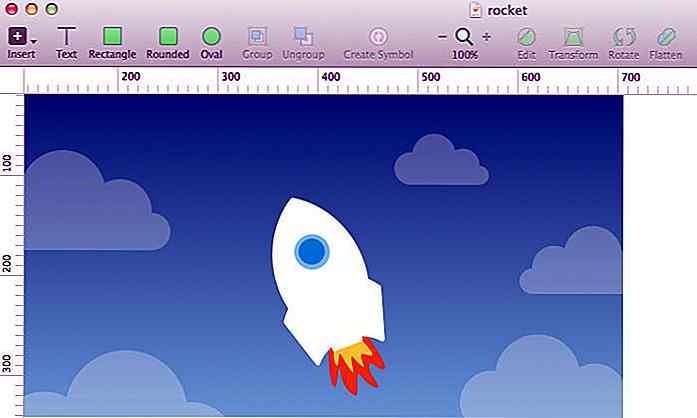de.hideout-lastation.com
de.hideout-lastation.com
10 nützliche Android Tipps und Tricks, die Sie wissen sollten
Egal, ob Sie neu bei Android sind und jede verfügbare Option auf dem Bildschirm ausprobieren oder mit dem System vertraut sind, einschließlich der täglichen Ärger, Tipps und Tricks, um sich in einem System zurecht zu finden, ist immer hilfreich. Wir sind hier, um Ihnen dabei zu helfen.
In diesem Beitrag stellen wir Ihnen zehn nützliche Android-Tipps und -Tricks vor, mit denen Sie Ihr Android-Gerät noch besser nutzen können . Beachten Sie, dass die Schritte aufgrund der Unterschiede in der Build- und der OS-Version von Android-Telefon zu Android-Gerät variieren können, aber wenn Sie damit spielen, ist der nächste Schritt nicht zu weit entfernt.
1. Deaktivieren Sie App-Benachrichtigungen
Geärgert von nervigen App-Benachrichtigungen, die immer wieder kommen? Wenn Sie es noch nicht wissen, wird der Akku Ihres Telefons durch diese App-Benachrichtigungen ebenfalls entlastet. Wenn Sie sie deaktivieren möchten und Sie auf Jelly Bean 4.1 und höher sind, gehen Sie folgendermaßen vor:
- Halten Sie bei einer Ihrer unerwünschten Benachrichtigungen in der Benachrichtigungsleiste lange auf die Benachrichtigung gedrückt, bis ein Meldungsfeld angezeigt wird.
- Tippen Sie auf App-Info > Deaktivieren Sie Benachrichtigungen anzeigen> OK .
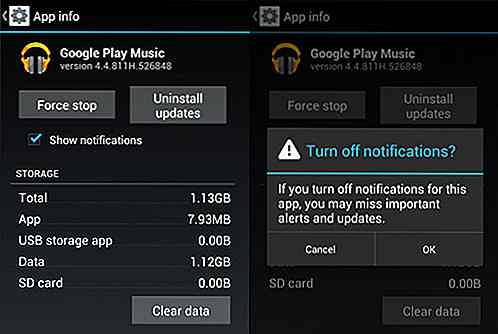
2. Deaktivieren Sie mobile Daten
Wann immer Sie nicht in Verbindung bleiben müssen, kann das Deaktivieren der mobilen Daten dazu beitragen, dass der Akku Ihres Smartphones nicht zu schnell entladen wird. Das Deaktivieren mobiler Daten ist so einfach wie:
- Gehe zu Einstellungen > Datennutzung .
- Deaktivieren Sie mobile Daten, indem Sie die Einstellung von ON auf OFF umschalten .
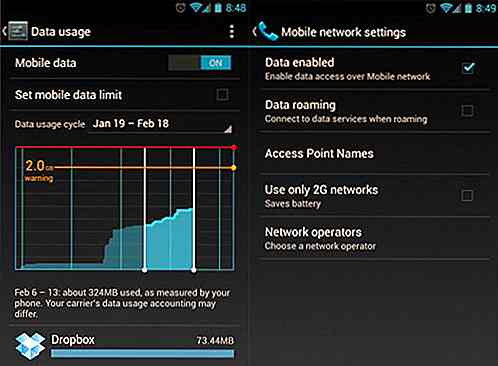
3. Legen Sie die Grenze für mobile Daten fest
Möchten Sie verfolgen, wie weit Ihre Nutzung von Ihrem monatlichen Datenlimit für Mobilgeräte entfernt ist? Wenn Sie ICS und höher haben, gibt es eine Funktion, mit der Sie verfolgen können, wie viel von dem Kontingent noch übrig ist.
- Gehen Sie zu Einstellungen> Datennutzung.
- Legen Sie Ihr Datenlimit fest, indem Sie die orangefarbene Linie entsprechend Ihrer monatlichen Quote ziehen.
- Legen Sie Ihren Datennutzungszyklus fest, basierend darauf, wann Ihr "Monat" beginnt und endet, und Sie sind fertig.
Sie werden benachrichtigt, sobald Sie das von Ihnen festgelegte Limit erreicht haben. Beachten Sie, dass die Datennutzung Ihres Mobiltelefons leicht von der Ihres Mobilfunkbetreibers abweichen kann.
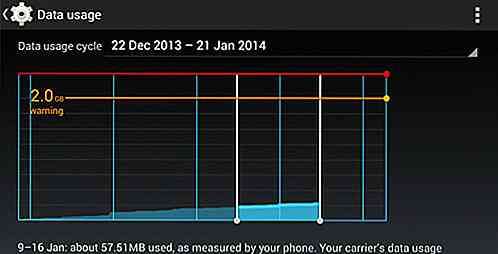
4. Fügen Sie mehrere Google-Konten hinzu
Sie benötigen ein Google-Konto, um ein Android-Smartphone verwenden zu können, aber wussten Sie, dass Sie mehr als ein Google-Konto auf Ihrem Android-Gerät ausführen können . Dies ist praktisch, wenn Sie mehrere Konten für mehrere Ihrer Google-Dienste verwenden. So fügen Sie mehrere Google-Konten hinzu:
- Gehe zu Einstellungen> Konto hinzufügen .
- Wählen Sie Google und richten Sie Ihr neues oder bestehendes Google-Konto ein.
- Wählen Sie nach dem Hinzufügen aus, was Sie mit dem Konto synchronisieren möchten.
Wiederholen Sie alle obigen Schritte, wenn Sie weitere Konten hinzufügen möchten.
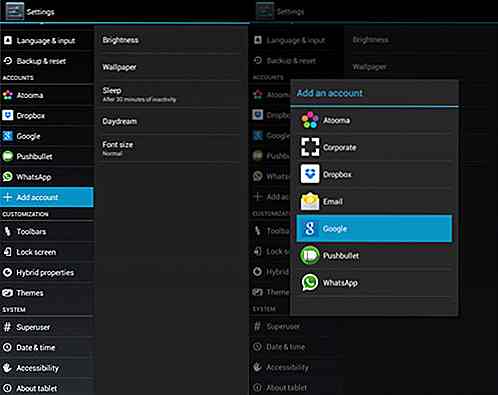
5. Deaktivieren Sie automatische App-Updates
Bevorzugen Sie, App-Berechtigungen zu lesen und manuell auszuwählen, welche App-Updates übernommen werden sollen? Sie können, aber zuerst müssen Sie Ihre automatischen App-Updates deaktivieren. Hier sind die Schritte:
- Öffne den Play Store und gehe zu den Einstellungen .
- Tippen Sie auf Apps automatisch aktualisieren .
- Wählen Sie Apps nicht automatisch aktualisieren .
Wenn Sie die automatischen Updates aktivieren möchten, folgen Sie demselben Pfad und wählen Sie Apps automatisch aktualisieren jederzeit oder über WLAN (nur für bestimmte Android-Geräte verfügbar).
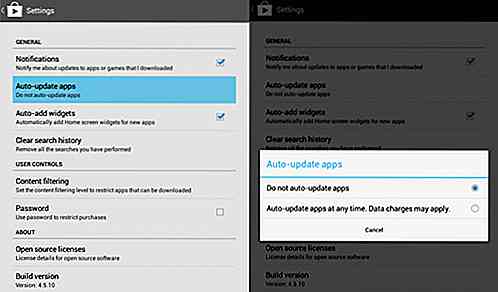
Öffnen Sie den Play Store, um Ihre Apps manuell zu aktualisieren, und wischen Sie auf der Hauptseite von links ein und tippen Sie auf Meine Apps . Sie können auf Apps mit ausstehenden Updates tippen und diese manuell aktualisieren. Wenn Sie sie alle gleichzeitig aktualisieren möchten, tippen Sie einfach auf Alle aktualisieren.
6. So überprüfen Sie Android-System-Updates
Für Android-Nutzer, die das Aktien-ROM verwenden, möchten Sie möglicherweise nach neuen Updates für Ihr System suchen. Nach Updates suchen:
- Gehe zu Einstellungen> Über Telefon / Tablet .
- Tippen Sie auf Systemaktualisierungen .
- Tippen Sie auf Jetzt prüfen, um nach Systemupdates zu suchen.
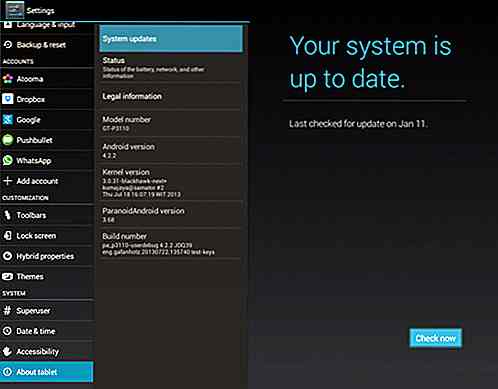
7. Ändern der Standard-Apps
Wenn Sie bereits einige Standard-Apps für bestimmte Aufgaben eingerichtet haben (z. B. Chrome zum Öffnen von Web-Links verwenden), möchten dies jedoch ändern:
- Gehe zu Einstellungen > Apps .
- Wischen Sie nach rechts und suchen Sie nach dem Tab Alle .
- Wählen Sie die App aus, die Sie standardmäßig entfernen möchten.
- Tippen Sie auf Standardwerte löschen .
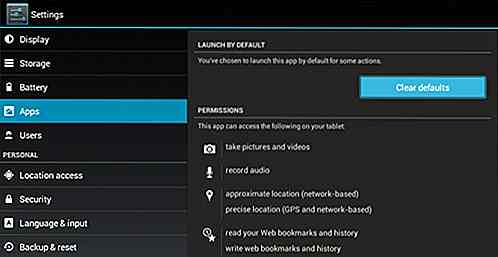
8. Organisieren Sie Homescreen Shortcuts mit Ordnern
Sobald Sie viele Apps installiert haben, ist Ihr Startbildschirm möglicherweise mit App-Verknüpfungen gefüllt. Im Gegensatz zur App-Schublade sind die Apps auf Ihrem Startbildschirm nicht alphabetisch angeordnet. Daher möchten Sie möglicherweise einige Ordner für Ihre Startbildschirm-Verknüpfungen erstellen.
- Angenommen, Sie haben bereits mehr als eine Handvoll Verknüpfungen auf Ihrem Startbildschirm, drücken Sie lange auf einen der Verknüpfungen und ziehen Sie ihn auf eine andere Verknüpfung .
- Um die Apps sollte jetzt ein Kreis angezeigt werden, der anzeigt, dass ein Ordner erstellt wurde.
- Wenn Sie auf den neu erstellten Ordner tippen, wird ein kleines Fenster mit Ihren Apps angezeigt.
- Sie können bei Bedarf zusätzliche Apps in den Ordner ziehen und dort ablegen. Sie können den Ordner auch umbenennen, indem Sie auf den Textbereich am unteren Rand des Mini-Fensters tippen.
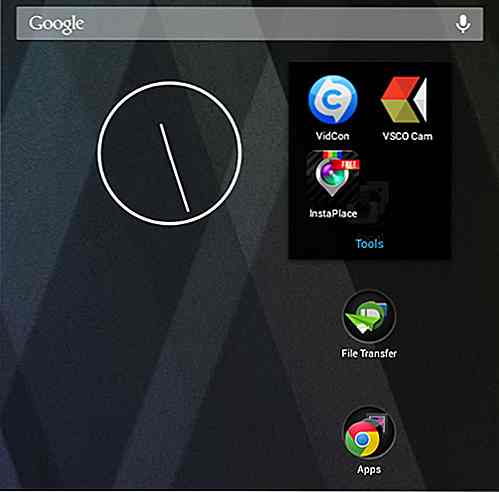
9. Deaktivieren Sie Animationen
Hier ist ein Tipp, wie Sie Ihr Android-Gerät etwas flüssiger gestalten können: Deaktivieren Sie die Animationen. Sie benötigen Zugriff auf die Entwickleroptionen, die Sie unter Einstellungen oder Über das Gerät finden .
Hinweis: Bei einigen Telefonen müssen Sie möglicherweise die Build-Nummer aufrufen und mehrmals darauf tippen, bis "Sie sind jetzt ein Entwickler!" Angezeigt wird. Entwickleroptionen sind jetzt aktiviert.
Suchen Sie unter aktivierten Entwickleroptionen nach Fensteranimationsskalierung, Übergangsanimationsskalierung und Animatordauerskala . Dann, schalten Sie sie nacheinander aus.
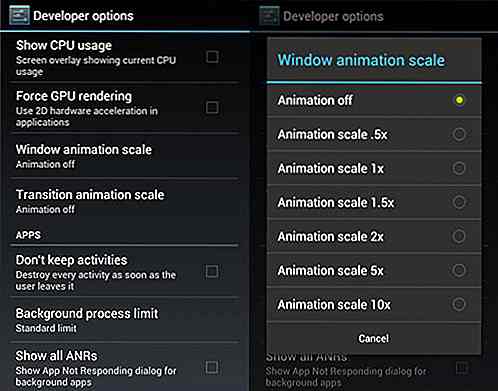
10. So deaktivieren Sie die Autokorrektur
Hassen Sie die Tatsache, dass Ihr Telefon Englisch-Lehrer-Modus auf Sie geht? Schalten Sie die Autokorrektur aus, damit Sie beim Schreiben keine Sorgen haben.
- Gehe zu Einstellungen> Sprache & Eingabe .
- Tippen Sie auf das Einstellungssymbol neben der von Ihnen verwendeten Tastatur, z. B. Google Keyboard.
- Suchen Sie nach Autokorrektur und tippen Sie darauf.
- Wählen Sie Aus, um die automatische Korrektur zu deaktivieren.
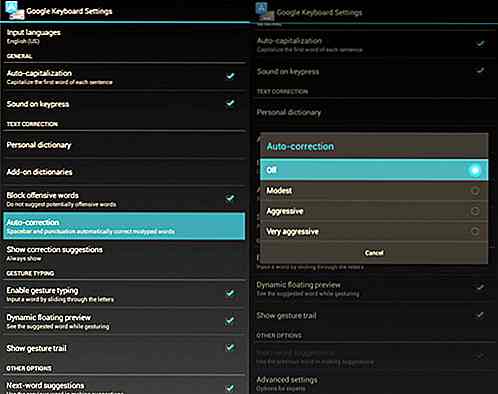

10 Geschenkideen für Spieler unter 10 $
Während es nicht unbedingt schwierig ist, ein Geschenk für einen Spieler zu bekommen, ist es nicht zu leugnen, dass einige der beliebtesten Geschenk-Optionen ziemlich teuer werden könnten .Wenn Sie Ihren Spieler Freund ein Geschenk machen möchten, aber Sie haben ein sehr striktes Budget zu beachten, hier sind einige Vorschläge, die Sie für unter 10 USD erhalten können. 1. Kl
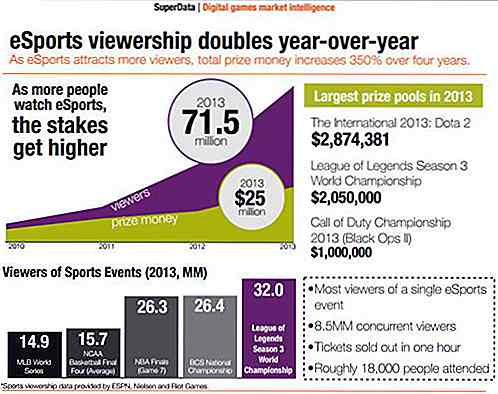
Ein Blick in die boomende Branche des E-Sports
Die Spieleindustrie ist in letzter Zeit mit Turnieren und Wettkämpfen auf der ganzen Welt auf dem neuesten Stand. Elektronischer Sport oder e-Sport ist ein Begriff, der sich auf organisierte Wettkämpfe bezieht, bei denen professionelle Spieler oder Spieler in elektronischen Spielen um einen Preispool konkurrieren .E